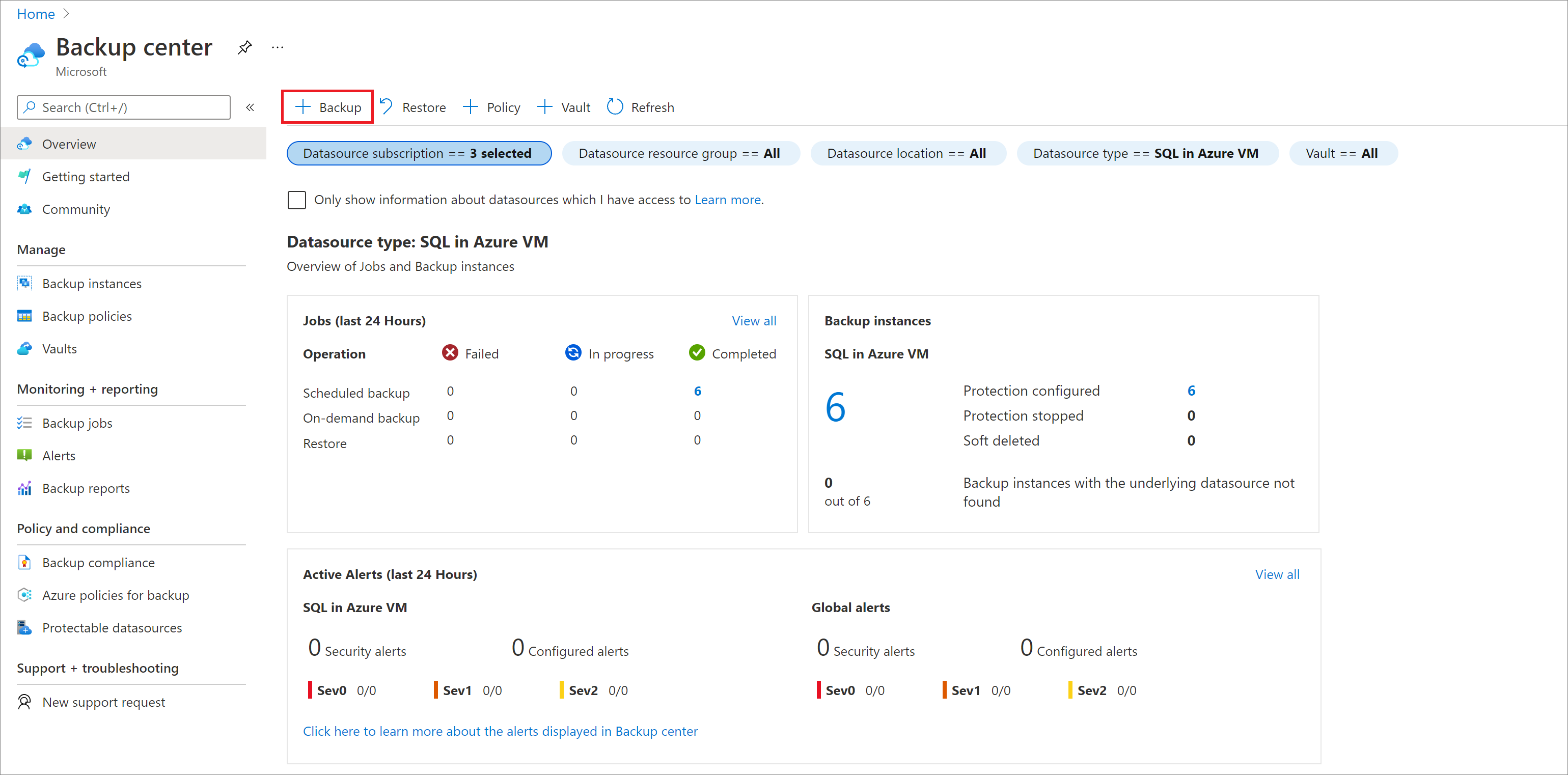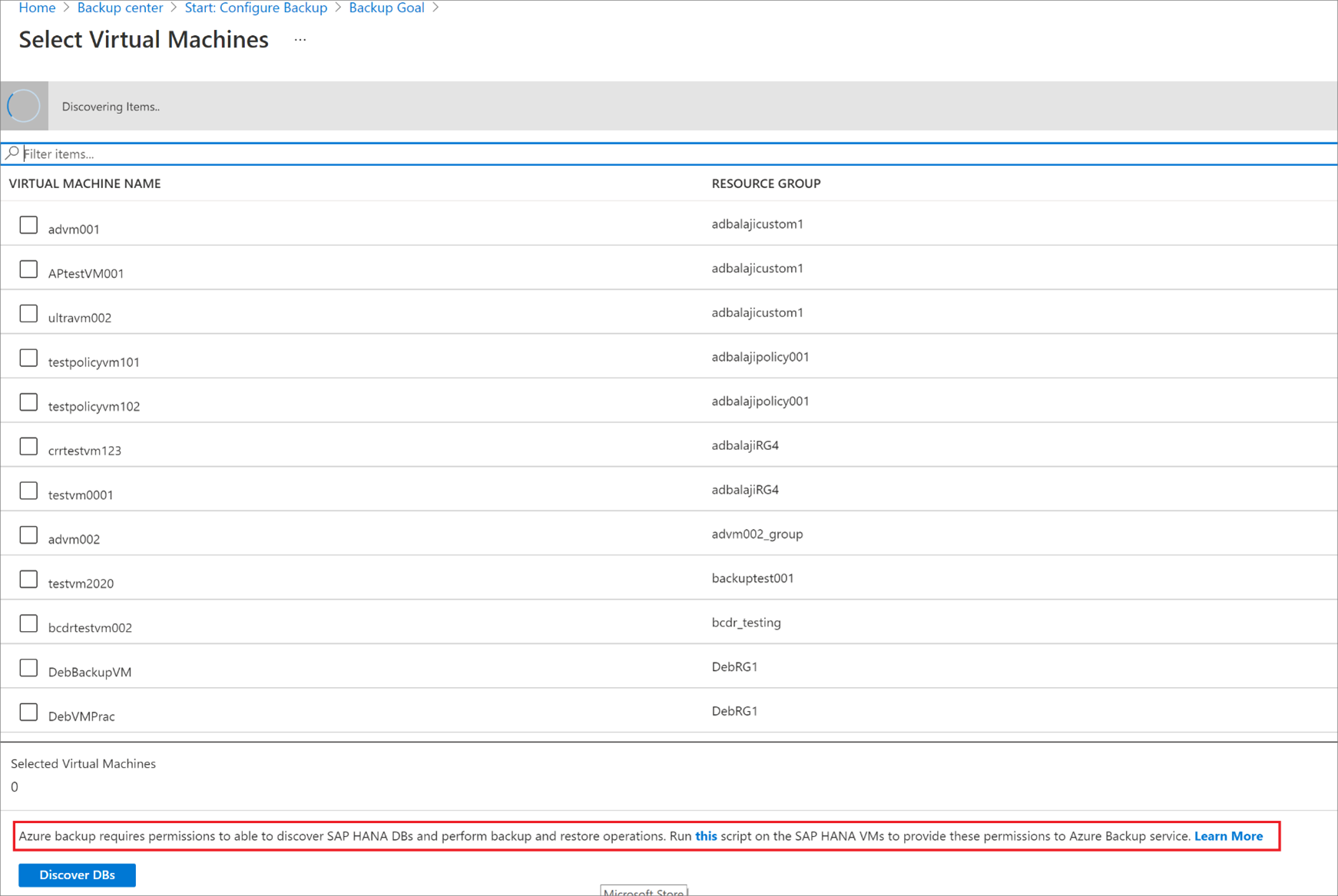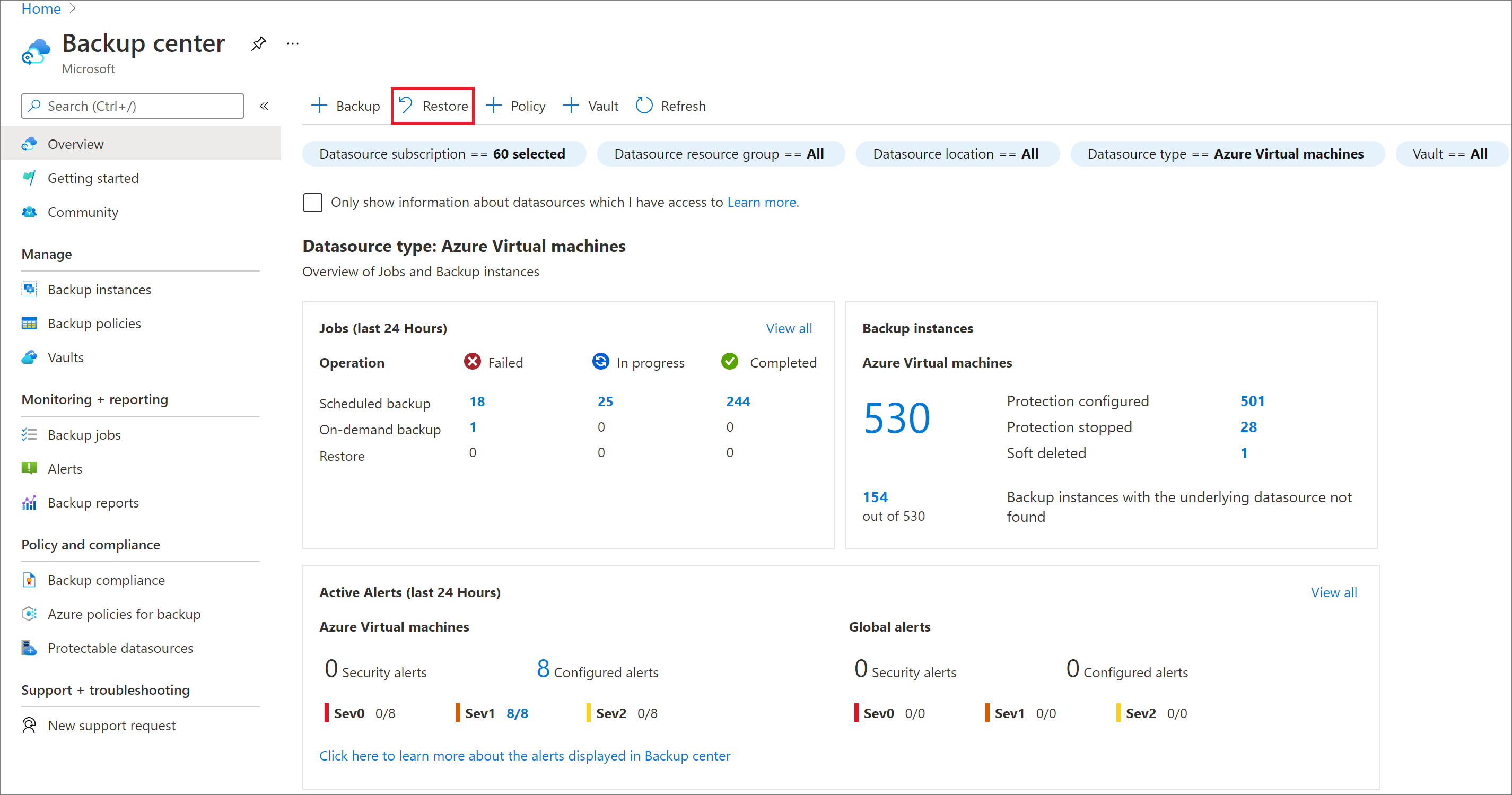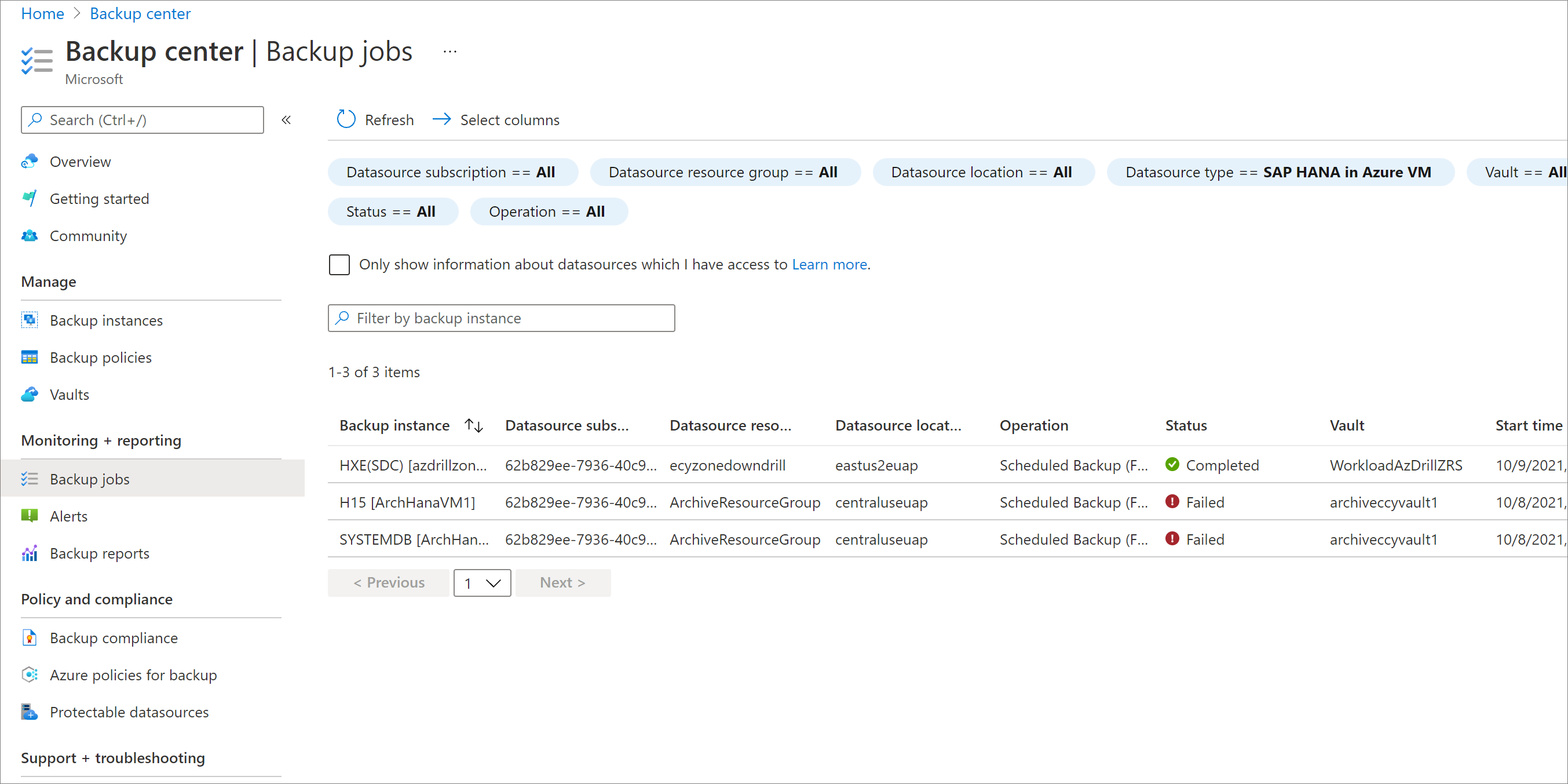Azure VM'lerinde SAP HANA veritabanlarını geri yükleme
Bu makalede, Azure sanal makinelerinde (VM) çalışan ve Azure Backup hizmetinin bir Kurtarma Hizmetleri kasasına yedeklediği SAP HANA veritabanlarının nasıl geri yükleneceği açıklanır. Geri yüklenen verileri kullanarak geliştirme ve test senaryoları için kopya oluşturabilir veya önceki bir duruma dönebilirsiniz.
Azure Backup artık SAP HANA Sistem Çoğaltma (HSR) örneğinin yedeklenip geri yüklenmesini destekliyor.
Not
- HSR içeren HANA veritabanları için geri yükleme işlemi, HSR içermeyen HANA veritabanları için geri yükleme işlemiyle aynıdır. SAP önerilerine göre, HSR moduyla veritabanlarını tek başına veritabanları olarak geri yükleyebilirsiniz. Hedef sistemde HSR modu etkinse, önce modu devre dışı bırakın ve sonra veritabanını geri yükleyin. Ancak dosya olarak geri yüklüyorsanız HSR modunu devre dışı bırakmak (HSR'yi bozmak) gerekmez.
- Özgün Konum Kurtarma (OLR) şu anda HSR için desteklenmemektedir. Alternatif olarak Alternatif konum geri yükleme'yi seçin ve ardından kaynak VM'yi listeden Konak olarak seçin.
- HSR örneğine geri yükleme desteklenmez. Ancak, yalnızca HANA örneğine geri yükleme desteklenir.
Desteklenen yapılandırmalar ve senaryolar hakkında bilgi için bkz . SAP HANA yedekleme destek matrisi.
Belirli bir noktaya veya kurtarma noktasına geri yükleme
Azure Backup, Azure VM'lerinde çalışan SAP HANA veritabanlarını geri yükler. Bu hizmet:
Günlük yedeklemelerini kullanarak bunları belirli bir tarih veya saate (ikinciye) geri yükleyin. Azure Backup, seçilen zamana göre geri yüklemek için gereken uygun tam yedeklemeleri, değişiklik yedeklemelerini ve günlük yedekleme zincirini otomatik olarak belirler.
Bunları belirli bir kurtarma noktasına geri yüklemek için belirli bir tam veya değişiklik yedeğine geri yükleyin.
Önkoşullar
Veritabanını geri yüklemeye başlamadan önce aşağıdakilere dikkat edin:
Veritabanını yalnızca aynı bölgedeki bir SAP HANA örneğine geri yükleyebilirsiniz.
Hedef örneğin kaynakla aynı kasaya kaydedilmesi gerekir. SAP HANA veritabanlarını yedekleme hakkında daha fazla bilgi edinin.
Azure Backup, aynı VM'de iki farklı SAP HANA örneğini tanımlayamaz. Bu nedenle verileri aynı VM'de bir örnekten diğerine geri yüklemek mümkün değildir.
Hedef SAP HANA örneğinin geri yüklemeye hazır olduğundan emin olmak için Yedekleme hazırlığı durumunu denetleyin:
Azure portalında Yedekleme merkezi'ne gidin ve Ardından Yedekle'yi seçin.
Başlangıç: Yedeklemeyi Yapılandır bölmesinde, Veri kaynağı türü için Azure VM'de SAP HANA'yı seçin, SAP HANA örneğinin kaydedildiği kasayı seçin ve ardından Devam'ı seçin.
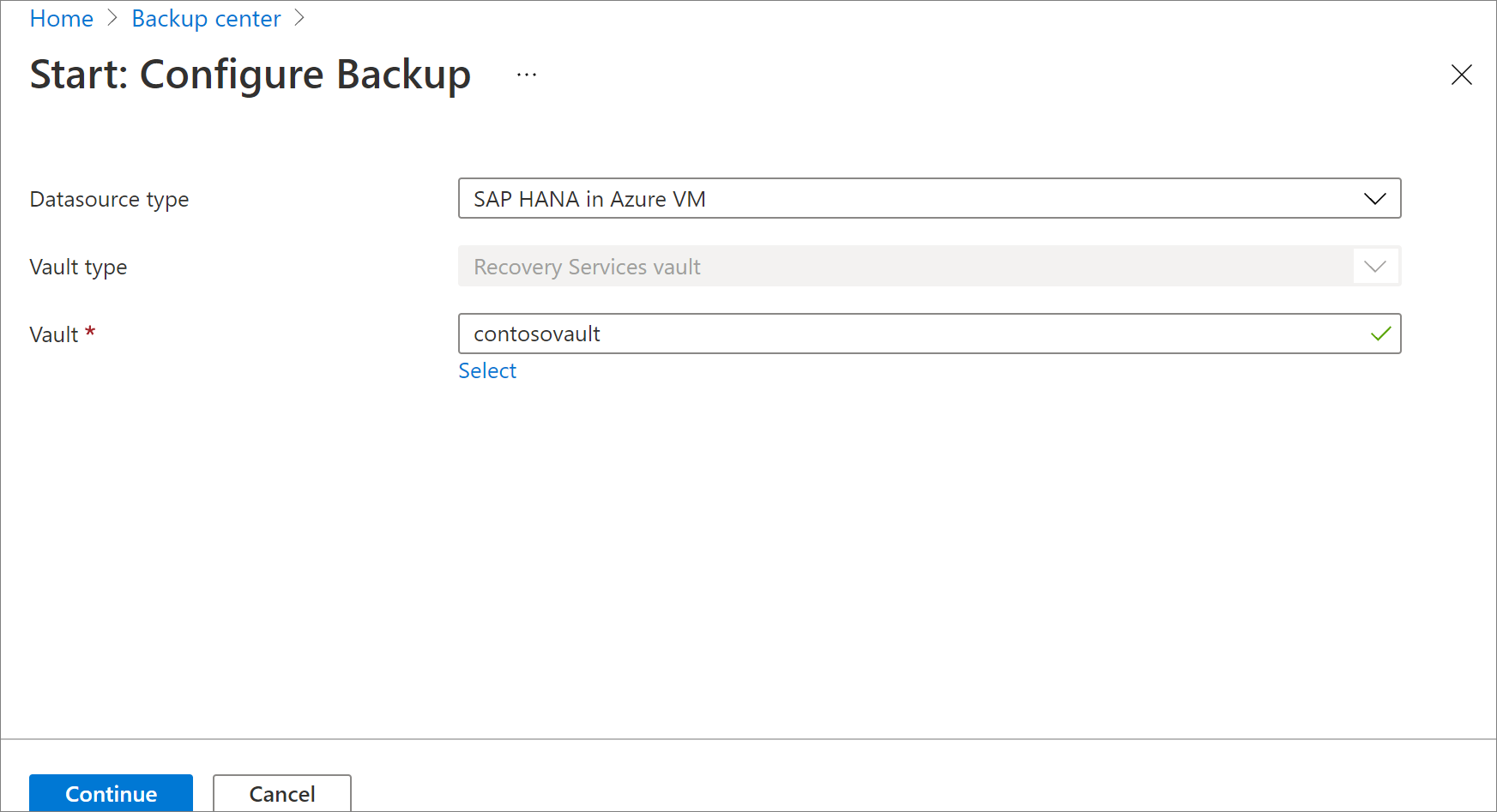
VM'lerdeki DB'leri bul'un altında Ayrıntıları görüntüle'yi seçin.
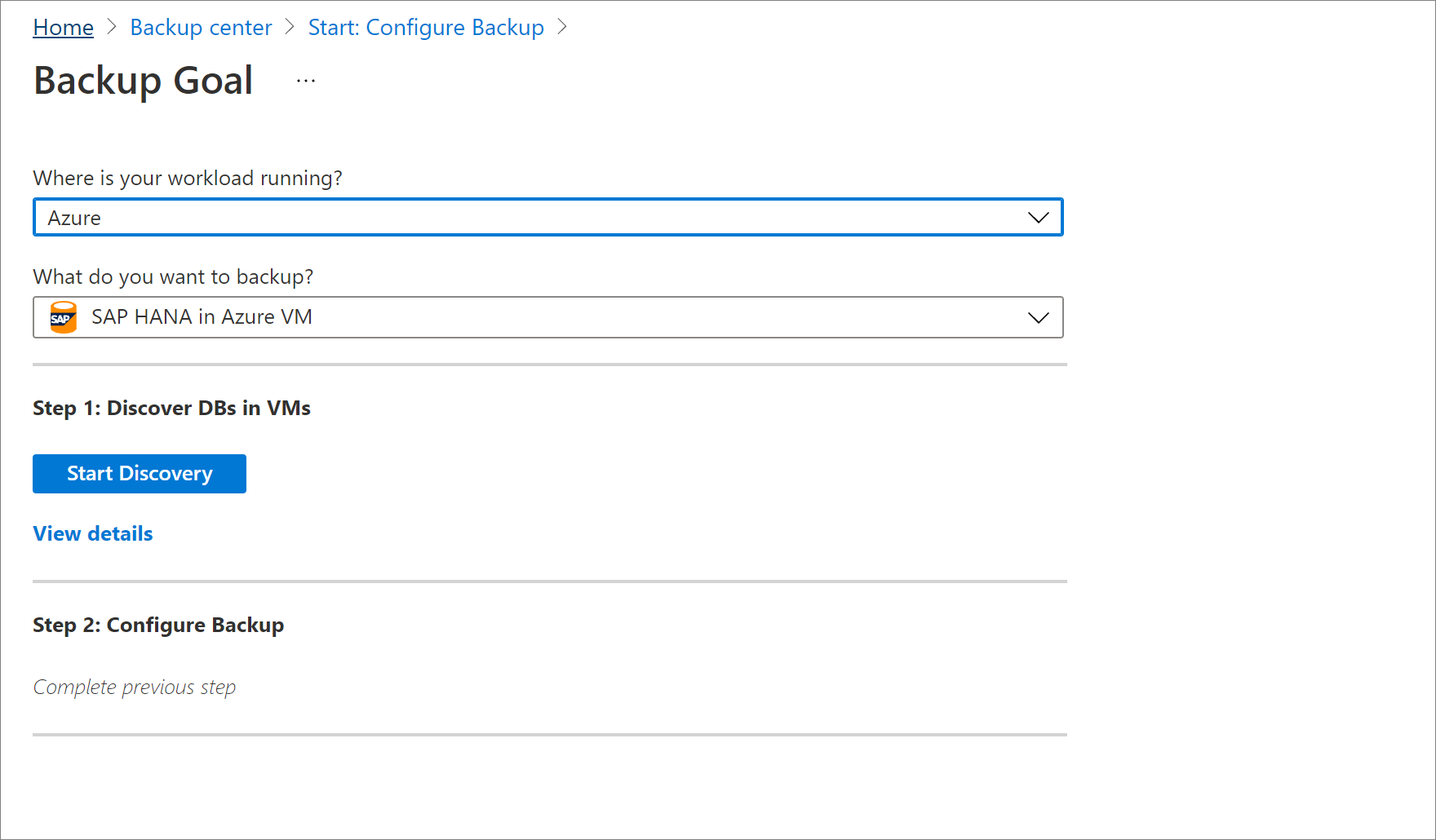
Hedef VM'nin Yedekleme Hazırlığı'nı gözden geçirin.
SAP HANA'nın desteklediği geri yükleme türleri hakkında daha fazla bilgi edinmek için BKZ. SAP HANA Not 1642148.
Veritabanını geri yükleme
Veritabanını geri yüklemek için aşağıdaki izinlere ihtiyacınız vardır:
- Yedekleme İşleci: Geri yüklemeyi yaptığınız kasada izinler sağlar.
- Katkıda bulunan (yazma): Yedeklenen kaynak VM'ye erişim sağlar.
- Katkıda bulunan (yazma): Hedef VM'ye erişim sağlar.
- Aynı sanal makineye geri yüklüyorsanız, bu kaynak sanal makinedir.
- Alternatif bir konuma geri yüklüyorsanız, bu yeni hedef sanal makinedir.
Azure portalında Yedekleme merkezi'ne gidin ve geri yükle'yi seçin.
Veri kaynağı türü olarak Azure VM'de SAP HANA'yı seçin, geri yüklemek istediğiniz veritabanını seçin ve ardından Devam'ı seçin.
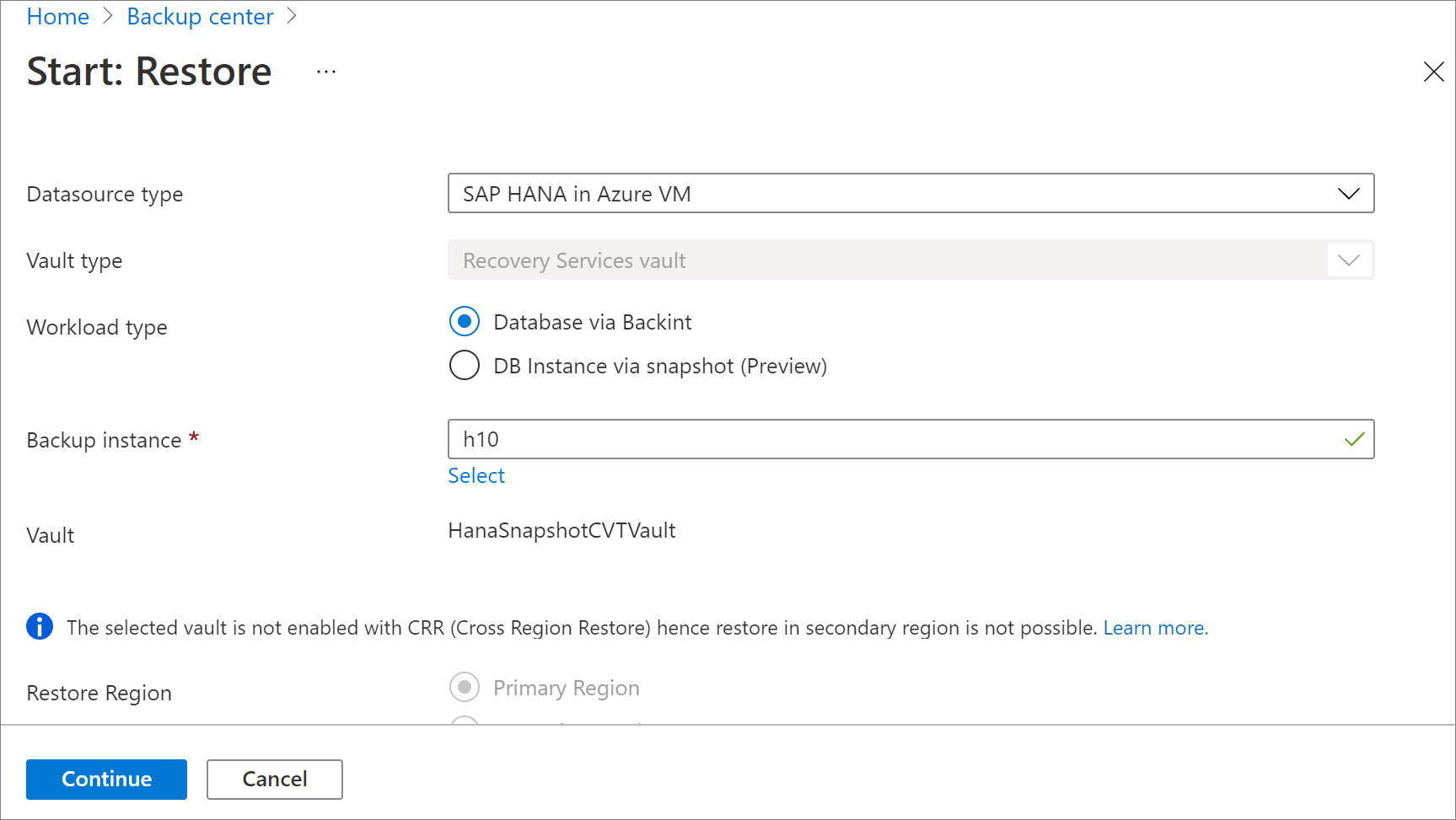
Yapılandırmayı Geri Yükle'nin altında verilerin nerede veya nasıl geri yükleneceğini belirtin:
- Alternatif Konum: Veritabanını alternatif bir konuma geri yükleyin ve özgün kaynak veritabanını koruyun.
- Veritabanı üzerine yazma: Verileri özgün kaynakla aynı SAP HANA örneğine geri yükleyin. Bu seçenek özgün veritabanının üzerine yazar.
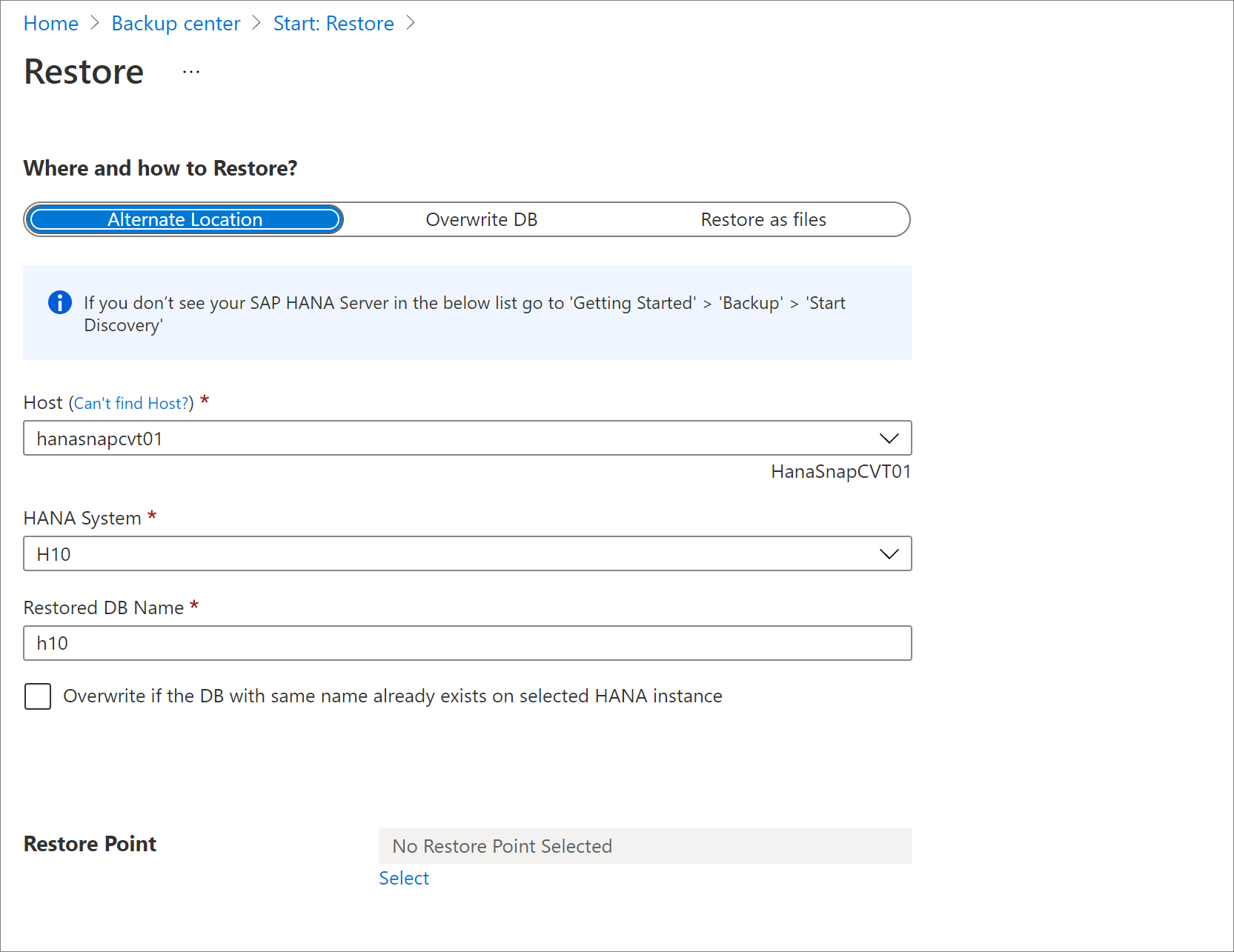
Not
Geri yükleme sırasında (yalnızca Sanal IP/ Yük dengeleyici ön uç IP senaryosu için geçerlidir), SAP tarafından önerilen şekilde HSR modunu tek başına olarak değiştirdikten veya geri yüklemeden önce HSR'yi bozduktan sonra bir yedeklemeyi hedef düğüme geri yüklemeye çalışıyorsanız, Load Balancer'ın hedef düğüme işaretlendiğinden emin olun.
Örnek senaryolar:
- Ön kayıt betiğinizde hdbuserstore set SYSTEMKEY localhost kullanıyorsanız, geri yükleme sırasında hiçbir sorun olmaz.
- *hdbuserstore'nuz ön kayıt betiğinizde ayarlandıysa
SYSTEMKEY <load balancer host/ip>ve yedeklemeyi hedef düğüme geri yüklemeye çalışıyorsanız yük dengeleyicinin geri yüklenmesi gereken hedef düğüme işaretlendiğinden emin olun.
Alternatif konuma geri yükleme
Geri Yükle bölmesinde, Nerede ve nasıl geri yüklenir? bölümünde Alternatif Konum'a tıklayın.
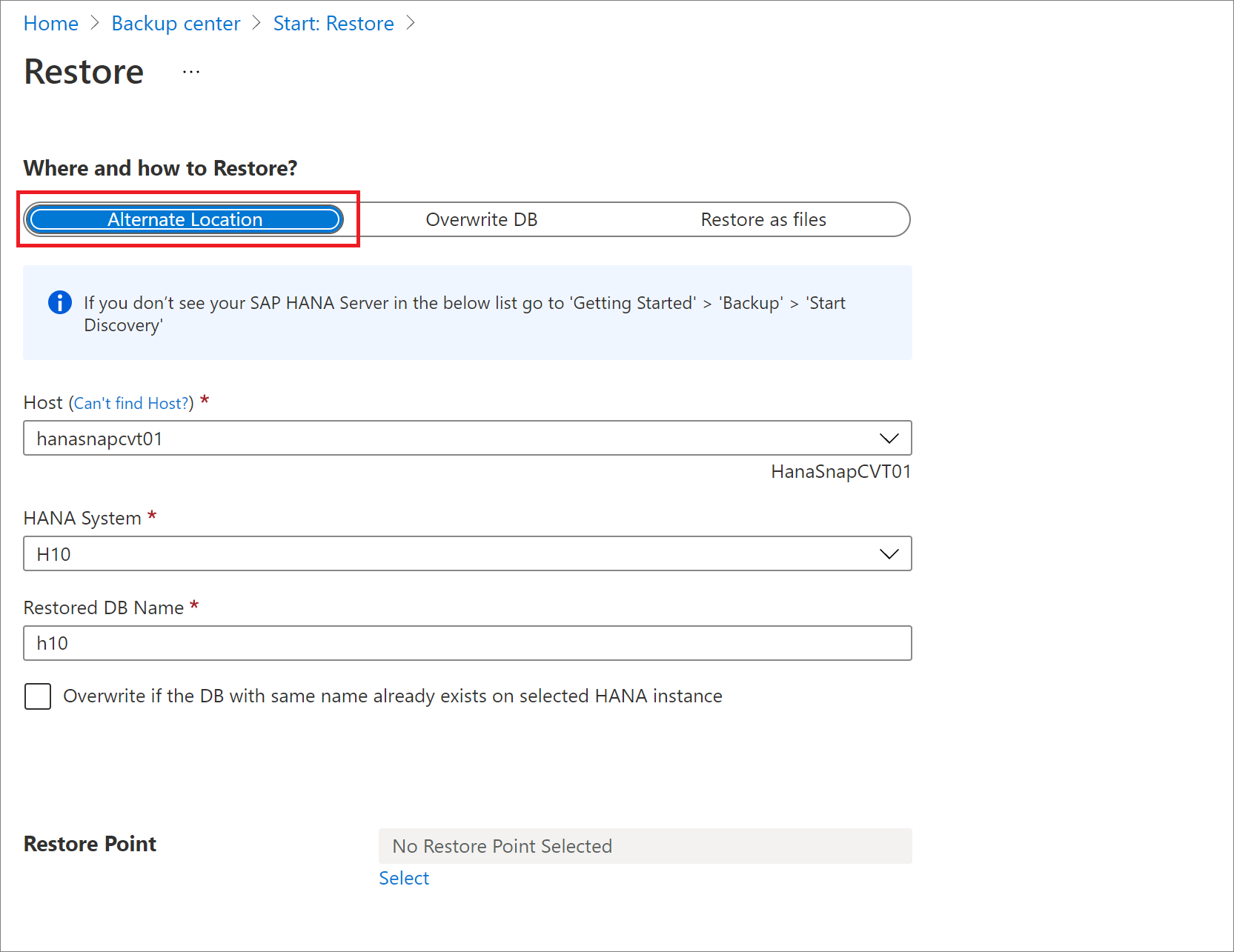
Veritabanını geri yüklemek istediğiniz SAP HANA konak adını ve örnek adını seçin.
Yedekleme hazır olduğundan emin olarak hedef SAP HANA örneğinin geri yüklenmeye hazır olup olmadığını denetleyin. Daha fazla bilgi için bkz. Önkoşullar.
Geri Yüklenen VERITABANı Adı kutusuna hedef veritabanının adını girin.
Not
Tek Veritabanı Kapsayıcısı (SDC) geri yüklemeleri bu denetimleri izlemelidir.
Varsa, seçili HANA örneğinde aynı ada sahip veritabanı zaten varsa Üzerine Yaz onay kutusunu seçin.
Belirli bir noktaya geri yüklemek için Geri yükleme noktasını seçin bölümünde Günlükler (Belirli Bir Noktaya) seçeneğini belirleyin. İsterseniz, belirli bir kurtarma noktasına geri yüklemek için Tam ve Fark'ı da seçebilirsiniz.
Dosya olarak geri yükleme
Not
Dosya olarak geri yükleme, Ortak İnternet Dosya Sistemi (CIFS) paylaşımlarında çalışmaz, ancak Ağ Dosya Sistemi (NFS) için çalışır.
Yedekleme verilerini veritabanı yerine dosya olarak geri yüklemek için Dosya Olarak Geri Yükle'yi seçin. Dosyalar belirtilen bir yola bırakıldıktan sonra, bunları veritabanı olarak geri yüklemek istediğiniz herhangi bir SAP HANA makinesine götürebilirsiniz. Dosyaları herhangi bir makineye taşıyabildiğiniz için artık verileri abonelikler ve bölgeler arasında geri yükleyebilirsiniz.
Geri Yükle bölmesinde, Nerede ve nasıl geri yüklenir? bölümünde Dosya olarak geri yükle'yi seçin.
Yedekleme dosyalarını geri yüklemek istediğiniz ana bilgisayar veya HANA sunucu adını seçin.
Sunucudaki Hedef yolu kutusuna, önceki adımda seçtiğiniz sunucudaki klasör yolunu girin. Bu, hizmetin gerekli tüm yedekleme dosyalarını döküm edeceği konumdur.
Atılan dosyalar şunlardır:
- Veritabanı yedekleme dosyaları
- JSON meta veri dosyaları (ilgili her yedekleme dosyası için)
Genellikle, bir ağ paylaşım yolu veya hedef yol olarak belirtilen bağlı bir Azure dosya paylaşımının yolu, aynı ağdaki diğer makineler veya bunlara bağlı olan aynı Azure dosya paylaşımı ile bu dosyalara daha kolay erişim sağlar.
Not
Veritabanı yedekleme dosyalarını hedef kayıtlı VM'ye bağlı bir Azure dosya paylaşımına geri yüklemek için kök hesabın paylaşımda okuma/yazma izinlerine sahip olduğundan emin olun.
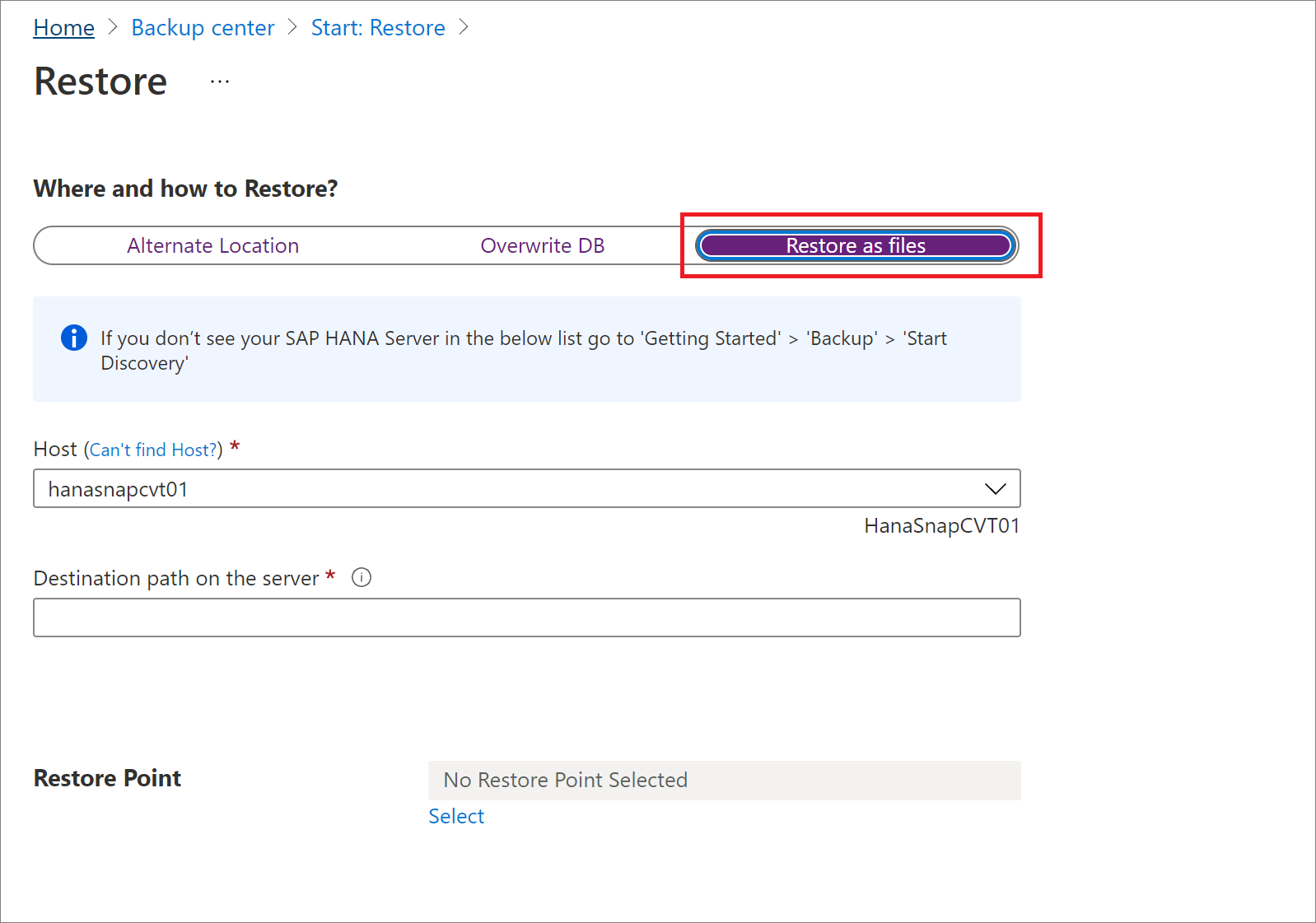
Tüm yedekleme dosyalarının ve klasörlerinin geri yükleneceği Geri Yükleme Noktasını seçin.
Seçili geri yükleme noktasıyla ilişkili tüm yedekleme dosyaları hedef yola atılır.
Seçtiğiniz geri yükleme noktasının türüne bağlı olarak (Belirli bir nokta veya Tam & Fark), hedef yolda bir veya daha fazla klasör oluşturulur. Klasörlerden biri, Data_<date ve geri yükleme> zamanı tam yedeklemeleri, diğer klasör ise günlük yedeklemelerini ve diğer yedeklemeleri (fark ve artımlı gibi) içerir.
Not
Belirli bir noktaya geri yükle'yi seçtiyseniz , hedef VM'ye atılan günlük dosyaları bazen geri yükleme için seçilen zamanın ötesinde günlükler içerebilir. Azure Backup, tüm HANA hizmetleri için günlük yedeklemelerinin seçilen noktaya tutarlı ve başarılı bir şekilde geri yükleme için kullanılabilir olmasını sağlamak için bunu yapar.
Geri yüklenen dosyaları veritabanı olarak geri yüklemek istediğiniz SAP HANA sunucusuna taşıyın ve sonra aşağıdakileri yapın:
a. Aşağıdaki komutu çalıştırarak yedekleme dosyalarının depolandığı klasör veya dizinde izinleri ayarlayın:
chown -R <SID>adm:sapsys <directory>b. Sonraki komut kümesini olarak
<SID>admçalıştırın:su: <sid>admc. Geri yükleme için katalog dosyasını oluşturun. Geri yükleme işleminde daha sonra kullanacağınız tam yedekleme için JSON meta veri dosyasından BackupId değerini ayıklayın. Tam ve günlük yedeklemelerinin (tam yedekleme kurtarma için mevcut değil) farklı klasörlerde olduğundan emin olun ve bu klasörlerdeki JSON meta veri dosyalarını silin. Çalıştır:
hdbbackupdiag --generate --dataDir <DataFileDir> --logDirs <LogFilesDir> -d <PathToPlaceCatalogFile><DataFileDir>: Tam yedeklemeleri içeren klasör.<LogFilesDir>: Günlük yedeklemelerini, değişiklik yedeklemelerini ve artımlı yedeklemeleri içeren klasör. Tam Geri Yükleme için günlük klasörü oluşturulmadığından boş bir dizin ekleyin.<PathToPlaceCatalogFile>: Oluşturulan katalog dosyasının yerleştirilmesi gereken klasör.
d. HANA Studio aracılığıyla yeni oluşturulan katalog dosyasını kullanarak geri yükleyebilir veya YENI oluşturulan bu katalogla SAP HANA HDBSQL aracı geri yükleme sorgusunu çalıştırabilirsiniz. HDBSQL sorguları burada listelenmiştir:
HDBSQL istemini açmak için aşağıdaki komutu çalıştırın:
hdbsql -U AZUREWLBACKUPHANAUSER -d systemDBBelirli bir noktaya geri yüklemek için:
Yeni bir geri yüklenen veritabanı oluşturuyorsanız, HDBSQL komutunu çalıştırarak yeni bir veritabanı
<DatabaseName>oluşturun ve komutunu kullanarakALTER SYSTEM STOP DATABASE <db> IMMEDIATEveritabanını geri yükleme için durdurun. Ancak, yalnızca mevcut bir veritabanını geri yüklüyorsanız veritabanını durdurmak için HDBSQL komutunu çalıştırın.Ardından veritabanını geri yüklemek için aşağıdaki komutu çalıştırın:
RECOVER DATABASE FOR <db> UNTIL TIMESTAMP <t1> USING CATALOG PATH <path> USING LOG PATH <path> USING DATA PATH <path> USING BACKUP_ID <bkId> CHECK ACCESS USING FILE<DatabaseName>: Geri yüklemek istediğiniz yeni veritabanının veya mevcut veritabanının adı.<Timestamp>: Belirli bir noktaya geri yüklemenin tam zaman damgası.<DatabaseName@HostName>: Yedeklemesi geri yükleme için kullanılan veritabanının adı ve bu veritabanının bulunduğu konak veya SAP HANA sunucu adı.USING SOURCE <DatabaseName@HostName>seçeneği, veri yedeklemesinin (geri yükleme için kullanılır) hedef SAP HANA makinesinden farklı bir SID veya ada sahip bir veritabanına ait olduğunu belirtir. Yedeklemenin alındığı aynı HANA sunucusunda yapılan geri yüklemeler için belirtilmesi gerekmez.<PathToGeneratedCatalogInStep3>: "c. adımda" oluşturulan katalog dosyasının yolu.<DataFileDir>: Tam yedeklemeleri içeren klasör.<LogFilesDir>: Günlük yedeklemelerini, değişiklik yedeklemelerini ve artımlı yedeklemeleri (varsa) içeren klasör.<BackupIdFromJsonFile>: "c. adımda" ayıklanan BackupId
Belirli bir tam veya değişiklik yedeğine geri yüklemek için:
Yeni bir geri yüklenen veritabanı oluşturuyorsanız, HDBSQL komutunu çalıştırarak yeni bir veritabanı
<DatabaseName>oluşturun ve komutunu kullanarakALTER SYSTEM STOP DATABASE <db> IMMEDIATEveritabanını geri yükleme için durdurun. Ancak, yalnızca mevcut bir veritabanını geri yüklüyorsanız veritabanını durdurmak için HDBSQL komutunu çalıştırın:RECOVER DATA FOR <DatabaseName> USING BACKUP_ID <BackupIdFromJsonFile> USING SOURCE '<DatabaseName@HostName>' USING CATALOG PATH ('<PathToGeneratedCatalogInStep3>') USING DATA PATH ('<DataFileDir>') CLEAR LOG<DatabaseName>: Geri yüklemek istediğiniz yeni veritabanının veya mevcut veritabanının adı.<Timestamp>: Belirli bir noktaya geri yüklemenin tam zaman damgası.<DatabaseName@HostName>: Yedeklemesi geri yükleme için kullanılan veritabanının adı ve bu veritabanının bulunduğu konak veya SAP HANA sunucu adı.USING SOURCE <DatabaseName@HostName>seçeneği, veri yedeklemesinin (geri yükleme için kullanılır) hedef SAP HANA makinesinden farklı bir SID veya ada sahip bir veritabanına ait olduğunu belirtir. Bu nedenle, yedeklemenin alındığı aynı HANA sunucusunda yapılan geri yüklemeler için belirtilmesi gerekmez.<PathToGeneratedCatalogInStep3>: "c. adımda" oluşturulan katalog dosyasının yolu.<DataFileDir>: Tam yedeklemeleri içeren klasör.<LogFilesDir>: Günlük yedeklemelerini, değişiklik yedeklemelerini ve artımlı yedeklemeleri (varsa) içeren klasör.<BackupIdFromJsonFile>: "c. adımda" ayıklanan BackupId
Yedekleme kimliği kullanarak geri yüklemek için:
RECOVER DATA FOR <db> USING BACKUP_ID <bkId> USING CATALOG PATH <path> USING LOG PATH <path> USING DATA PATH <path> CHECK ACCESS USING FILEÖrnekler:
Aynı sunucuda SAP HANA SYSTEM geri yükleme:
RECOVER DATABASE FOR SYSTEM UNTIL TIMESTAMP '2022-01-12T08:51:54.023' USING CATALOG PATH ('/restore/catalo_gen') USING LOG PATH ('/restore/Log/') USING DATA PATH ('/restore/Data_2022-01-12_08-51-54/') USING BACKUP_ID 1641977514020 CHECK ACCESS USING FILEAynı sunucuda SAP HANA kiracı geri yüklemesi:
RECOVER DATABASE FOR DHI UNTIL TIMESTAMP '2022-01-12T08:51:54.023' USING CATALOG PATH ('/restore/catalo_gen') USING LOG PATH ('/restore/Log/') USING DATA PATH ('/restore/Data_2022-01-12_08-51-54/') USING BACKUP_ID 1641977514020 CHECK ACCESS USING FILEFarklı bir sunucuda SAP HANA SİSTEM geri yükleme:
RECOVER DATABASE FOR SYSTEM UNTIL TIMESTAMP '2022-01-12T08:51:54.023' USING SOURCE <sourceSID> USING CATALOG PATH ('/restore/catalo_gen') USING LOG PATH ('/restore/Log/') USING DATA PATH ('/restore/Data_2022-01-12_08-51-54/') USING BACKUP_ID 1641977514020 CHECK ACCESS USING FILEFarklı bir sunucuda SAP HANA kiracı geri yüklemesi:
RECOVER DATABASE FOR DHI UNTIL TIMESTAMP '2022-01-12T08:51:54.023' USING SOURCE <sourceSID> USING CATALOG PATH ('/restore/catalo_gen') USING LOG PATH ('/restore/Log/') USING DATA PATH ('/restore/Data_2022-01-12_08-51-54/') USING BACKUP_ID 1641977514020 CHECK ACCESS USING FILE
Dosya olarak kısmi geri yükleme
Azure Backup hizmeti, geri yükleme sırasında indirilecek dosya zincirine dosya olarak karar verir. Ancak içeriğin tamamını yeniden indirmek istemeyebileceğiniz senaryolar vardır.
Örneğin, haftalık dolumlar, günlük farklar ve günlükler içeren bir yedekleme ilkeniz olabilir ve belirli bir değişiklik için dosyaları zaten indirmiş olabilirsiniz. Bunun doğru kurtarma noktası olmadığını belirlediniz ve sonraki günün değişikliklerini indirmeye karar verdiniz. Başlangıç tam yedeklemesine zaten sahip olduğunuzdan, değişiklik dosyasına ihtiyacınız vardır. Azure Backup tarafından sağlanan kısmi dosya olarak geri yükleme özelliği sayesinde artık tam yedeklemeyi indirme zincirinden dışlayabilir ve yalnızca değişiklik yedeklemesini indirebilirsiniz.
Yedekleme dosyası türlerini dışlama
ExtensionSettingOverrides.json, SQL için Azure Backup hizmetinin birden çok ayarı için geçersiz kılmalar içeren bir JSON (JavaScript Nesne Gösterimi) dosyasıdır. Dosya olarak kısmi geri yükleme işlemi için yeni bir JSON alanı RecoveryPointsToBeExcludedForRestoreAsFileseklemeniz gerekir. Bu alan, bir sonraki geri yükleme işleminde hangi kurtarma noktası türlerinin dosya olarak dışlanması gerektiğini belirten bir dize değeri içerir.
Dosyaların indirileceği hedef makinede opt/msawb/bin klasörüne gidin.
Henüz yoksa ExtensionSettingOverrides.JSON adlı yeni bir JSON dosyası oluşturun.
Aşağıdaki JSON anahtar değer çiftini ekleyin:
{ "RecoveryPointsToBeExcludedForRestoreAsFiles": "ExcludeFull" }Dosyanın izinlerini ve sahipliğini değiştirin:
chmod 750 ExtensionSettingsOverrides.json chown root:msawb ExtensionSettingsOverrides.jsonHiçbir hizmetin yeniden başlatılması gerekmez. Azure Backup hizmeti, bu dosyada belirtildiği gibi geri yükleme zincirindeki yedekleme türlerini dışlamaya çalışır.
RecoveryPointsToBeExcludedForRestoreAsFiles yalnızca geri yükleme sırasında dışlanacak kurtarma noktalarını gösteren belirli değerleri alır. SAP HANA için bu değerler şunlardır:
ExcludeFull. Değişiklik, artımlı ve günlükler gibi diğer yedekleme türleri geri yükleme noktası zincirinde mevcutsa indirilir.ExcludeFullAndDifferential. Artımlı ve günlükler gibi diğer yedekleme türleri geri yükleme noktası zincirinde mevcutsa indirilir.ExcludeFullAndIncremental. Geri yükleme noktası zincirinde varsa değişiklik ve günlükler gibi diğer yedekleme türleri indirilir.ExcludeFullAndDifferentialAndIncremental. Geri yükleme noktası zincirinde varsa günlükler gibi diğer yedekleme türleri indirilir.
Belirli bir noktaya geri yükleme
Geri yükleme türü olarak Günlükler 'i (Belirli Bir Nokta) seçtiyseniz aşağıdakileri yapın:
Günlük grafiğinden bir kurtarma noktası seçin ve ardından Tamam'ı seçerek geri yükleme noktasını seçin.
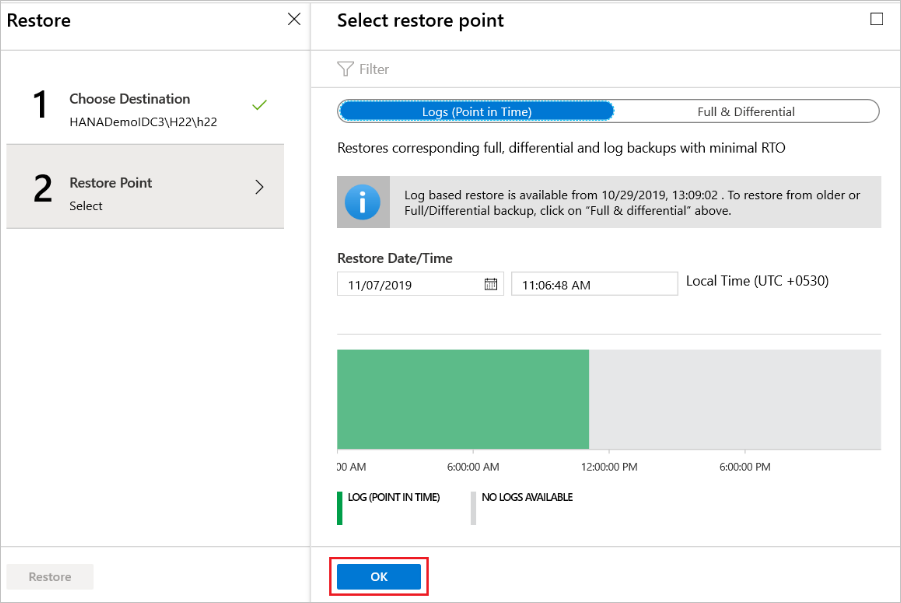
Geri Yükleme menüsünde Geri Yükle'yi seçerek geri yükleme işini başlatın.
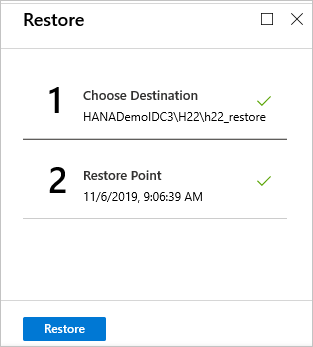
Bildirimler alanında geri yükleme ilerleme durumunu izleyin veya veritabanı menüsünde İşleri geri yükle'yi seçerek izleyin.
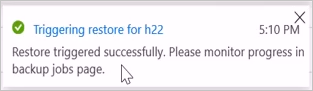
Belirli bir kurtarma noktasına geri yükleme
Geri yükleme türü olarak Tam & Değişiklik'i seçtiyseniz aşağıdakileri yapın:
Listeden bir kurtarma noktası seçin ve ardından Tamam'ı seçerek geri yükleme noktasını seçin.
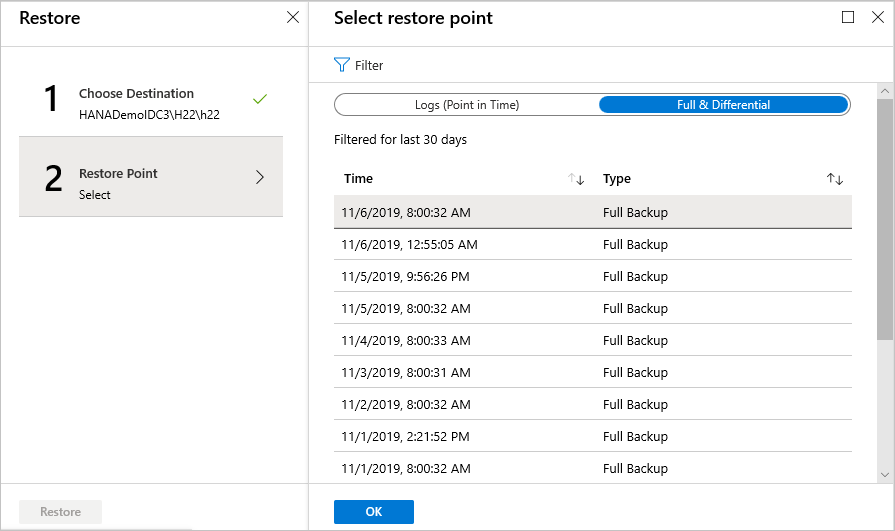
Geri Yükleme menüsünde Geri Yükle'yi seçerek geri yükleme işini başlatın.
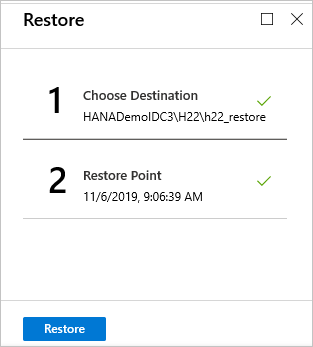
Bildirimler alanında geri yükleme ilerleme durumunu izleyin veya veritabanı menüsünde İşleri geri yükle'yi seçerek izleyin.
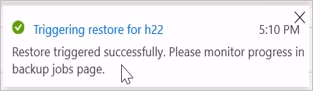
Not
Birden Çok Veritabanı Kapsayıcısı (MDC) geri yüklemesinde, sistem veritabanı hedef örneğe geri yüklendikten sonra, ön kayıt betiğini yeniden çalıştırmanız gerekir. Ardından sonraki kiracı veritabanı geri yüklemeleri başarılı olur. Daha fazla bilgi edinmek için bkz . Birden Çok Kapsayıcı Veritabanı geri yükleme sorunlarını giderme.
Bölgeler Arası Geri Yükleme
Geri yükleme seçeneklerinden biri olan Bölgeler Arası Geri Yükleme (CRR), Azure VM'lerinde barındırılan SAP HANA veritabanlarını, eşleştirilmiş bir Azure bölgesi olan ikincil bir bölgede geri yüklemenize olanak tanır.
Özelliği kullanmaya başlamak için bkz . Bölgeler Arası Geri Yüklemeyi Ayarlama.
İkincil bölgedeki yedekleme öğelerini görüntüleme
CRR etkinse, ikincil bölgedeki yedekleme öğelerini görüntüleyebilirsiniz.
- Azure portalında Kurtarma Hizmetleri kasasına gidin ve Ardından Yedekleme öğeleri'ni seçin.
- İkincil bölgedeki öğeleri görüntülemek için İkincil Bölge'yi seçin.
Not
Listede yalnızca CRR özelliğini destekleyen yedekleme yönetimi türleri gösterilir. Şu anda yalnızca ikincil bölge verilerini ikincil bölgeye geri yükleme desteğine izin verilir.
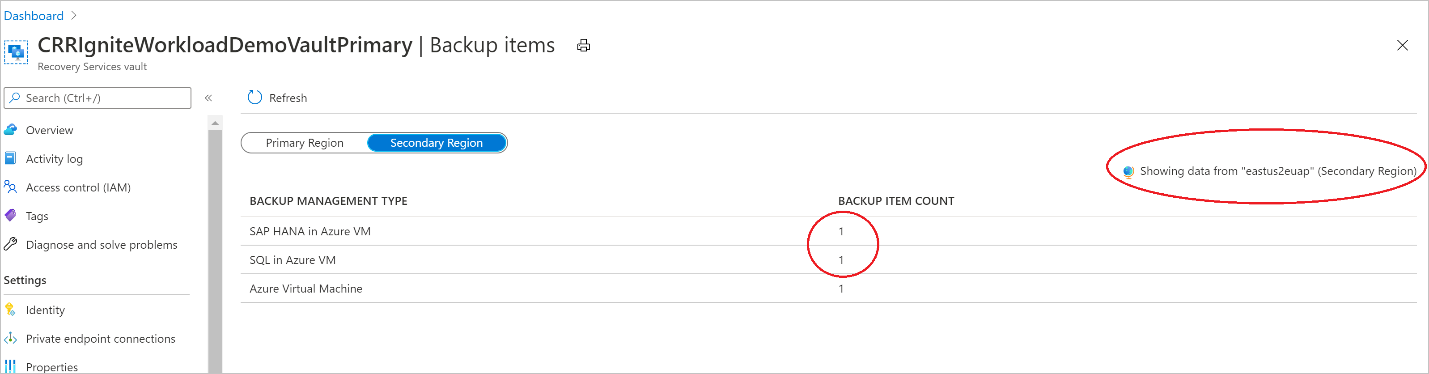

İkincil bölgede geri yükleme
İkincil bölge geri yükleme kullanıcı deneyimi, birincil bölge geri yükleme kullanıcı deneyimine benzer. Yapılandırmayı Geri Yükle bölmesinde ayrıntıları yapılandırdığınızda, yalnızca ikincil bölge parametrelerini sağlamanız istenir. İkincil bölgede bir kasa bulunmalı ve SAP HANA sunucusu ikincil bölgedeki kasaya kayıtlı olmalıdır.
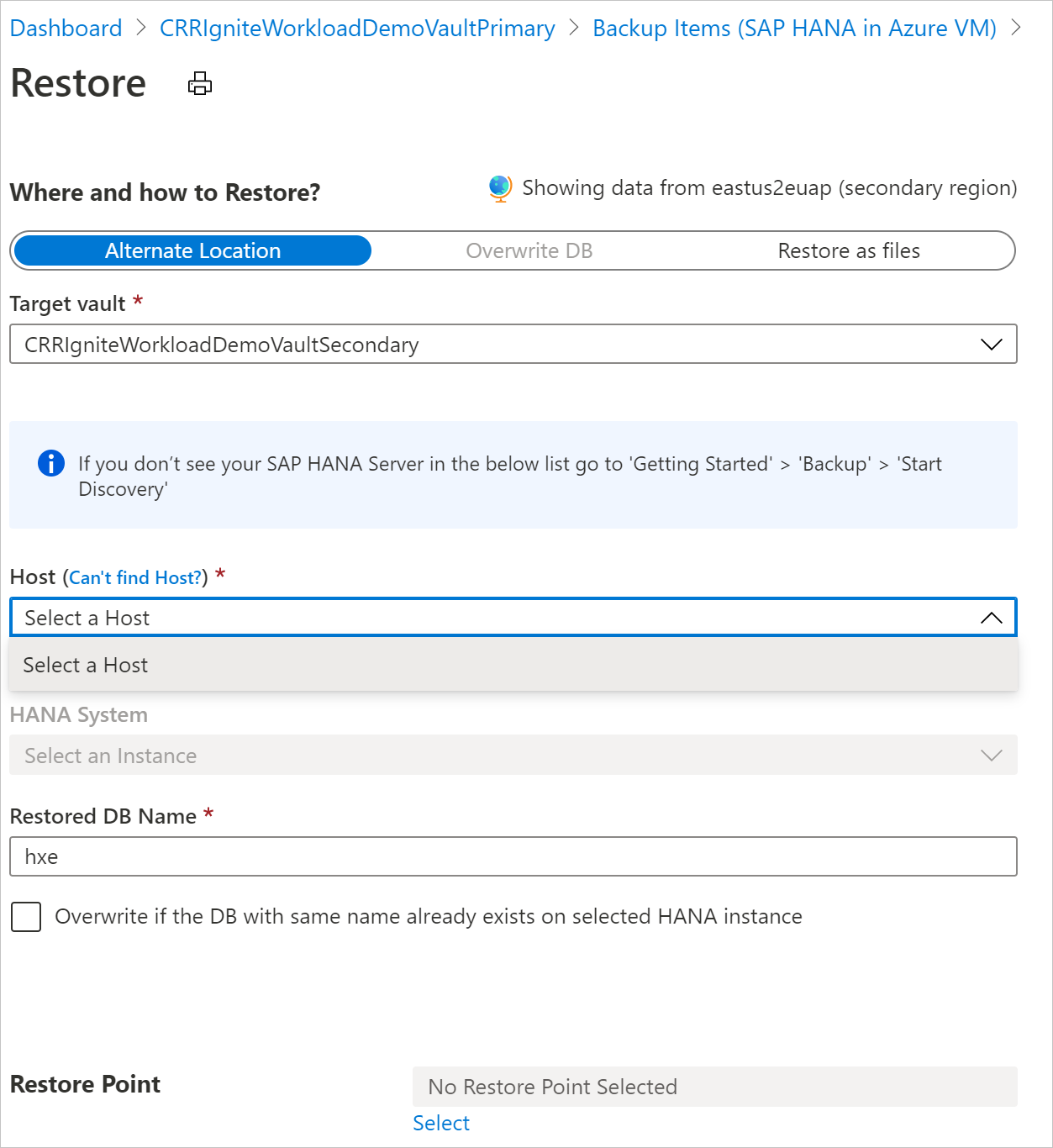
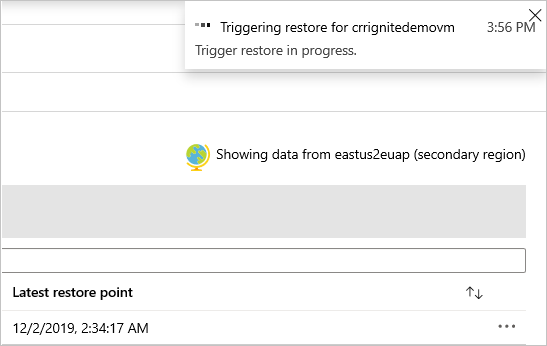
Not
- Geri yükleme tetiklendikten sonra ve veri aktarımı aşamasında geri yükleme işi iptal edilemiyor.
- Bölgeler arası bir geri yükleme işlemi gerçekleştirmek için gereken rol ve erişim düzeyi, abonelikteki Yedekleme İşleci rolü ve kaynak ve hedef sanal makinelerde Katkıda Bulunan (yazma) erişimidir. Yedekleme işlerini görüntülemek için, Yedekleme okuyucusu abonelikte gereken en düşük izindir.
- yedekleme verilerinin ikincil bölgede kullanılabilir olması için kurtarma noktası hedefi (RPO) 12 saattir. Bu nedenle CRR'yi açtığınızda, ikincil bölgenin RPO'sunun 12 saat + günlük sıklığı süresi (en az 15 dakikaya ayarlanabilir) olması gerekir.
Bölgeler arası geri yükleme için en düşük rol gereksinimleri hakkında bilgi edinin.
İkincil bölge geri yükleme işlerini izleme
Azure portalında Yedekleme merkezi'ne gidin ve Yedekleme İşleri'ni seçin.
İkincil bölgedeki işleri görüntülemek için, CrossRegionRestore için İşlem'i filtreleyin.
Abonelikler Arası Geri Yükleme
Azure Backup artık SAP HANA Veritabanı'nı geri yükleme noktasından herhangi bir aboneliğe (aşağıdaki Azure RBAC gereksinimlerine göre) geri yüklemenize olanak tanır. Varsayılan olarak Azure Backup, geri yükleme noktalarının kullanılabildiği aboneliğe geri yüklenir.
Abonelikler Arası Geri Yükleme (CSR) ile, geri yükleme izinleri varsa kiracınızın altındaki herhangi bir aboneliğe ve herhangi bir kasaya geri yükleme esnekliğine sahip olursunuz. CsR varsayılan olarak tüm Kurtarma Hizmetleri kasalarında (mevcut ve yeni oluşturulan kasalar) etkinleştirilir.
Not
- Kurtarma Hizmetleri kasasından Abonelikler Arası Geri Yükleme'yi tetikleyebilirsiniz.
- CSR yalnızca akış/Backint tabanlı yedeklemeler için desteklenir ve anlık görüntü tabanlı yedekleme için desteklenmez.
- CSR ile Bölgeler Arası Geri Yükleme (CRR) desteklenmez.
Özel Uç Nokta özellikli kasaya Abonelikler Arası Geri Yükleme
Özel Uç Nokta özellikli bir kasaya Abonelikler Arası Geri Yükleme gerçekleştirmek için:
- Kaynak Kurtarma Hizmetleri kasasında Ağ sekmesine gidin.
- Özel erişim bölümüne gidin ve Özel Uç Noktalar oluşturun.
- Geri yüklemek istediğiniz hedef kasanın aboneliğini seçin.
- Sanal Ağ bölümünde, abonelik genelinde geri yüklemek istediğiniz hedef VM'nin sanal asını seçin.
- Özel Uç Nokta oluşturun ve geri yükleme işlemini tetikleyin.
Azure RBAC gereksinimleri
| İşlem türü | Yedekleme işleci | Kurtarma Hizmetleri kasası | Alternatif işleç |
|---|---|---|---|
| Veritabanını geri yükleme veya dosya olarak geri yükleme | Virtual Machine Contributor |
Yedeklenen kaynak VM | Yerleşik rol yerine aşağıdaki izinlere sahip özel bir rol düşünebilirsiniz: - Microsoft.Compute/virtualMachines/write - Microsoft.Compute/virtualMachines/read |
Virtual Machine Contributor |
Veritabanının geri yükleneceği veya dosyaların oluşturulduğu hedef VM. | Yerleşik rol yerine, aşağıdaki izinlere sahip özel bir rol düşünebilirsiniz: - Microsoft.Compute/virtualMachines/write - Microsoft.Compute/virtualMachines/read |
|
Backup Operator |
Hedef Kurtarma Hizmetleri kasası |
CsR varsayılan olarak Kurtarma Hizmetleri kasasında etkinleştirilir. Kurtarma Hizmetleri kasası geri yükleme ayarlarını güncelleştirmek için Özellikler>Abonelikler Arası Geri Yükleme'ye gidin ve gerekli değişiklikleri yapın.
Azure CLI kullanarak Abonelikler Arası Geri Yükleme
az backup vault create
Kasa oluşturma ve güncelleştirme sırasında kasanın CSR durumunu ayarlamanıza olanak tanıyan parametreyi cross-subscription-restore-state ekleyin.
az backup recoveryconfig show
SQL veya HANA veri kaynakları için Çapraz Abonelik Geri Yükleme'yi tetiklerken giriş olarak hedef aboneliği sağlamanıza olanak tanıyan parametreyi --target-subscription-id ekleyin.
Örnek:
az backup vault create -g {rg_name} -n {vault_name} -l {location} --cross-subscription-restore-state Disable
az backup recoveryconfig show --restore-mode alternateworkloadrestore --backup-management-type azureworkload -r {rp} --target-container-name {target_container} --target-item-name {target_item} --target-resource-group {target_rg} --target-server-name {target_server} --target-server-type SQLInstance --target-subscription-id {target_subscription} --target-vault-name {target_vault} --workload-type SQLDataBase --ids {source_item_id}